Collectiemappen
Als u met beelden in verschillende mappen wilt werken, kunt u de beelden aan een collectiemap toevoegen. Opmerking: wijzigingen die worden aangebracht voor beelden in collectiemappen worden toegepast op de originele beelden.
Beelden toevoegen aan een collectiemap
-
Klik in het hoofdvenster op [+Add collection/+Collectie toevoegen].
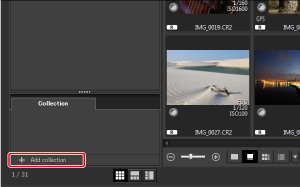
- Voer een naam in voor de collectiemap.
- U kunt maar liefst 20 collectiemappen aanmaken.
-
Selecteer [Select collection/Collectie selecteren] in het menu [File/Bestand].
-
Selecteer een collectiemap om de beelden aan toe te voegen.
-
Selecteer beelden of beeldbestanden, selecteer vervolgens [Add to collection/Toevoegen aan collectie] in het menu [File/Bestand].
- U kunt ook beelden aan een collectiemap toevoegen met de rechtermuisknop (in Windows) of door (in macOS) met Control-klik op het beeld te klikken en vervolgens [Add to collection/Toevoegen aan collectie] te selecteren.
-
Selecteer een collectiemap in het gebied [Collection/Collectie].
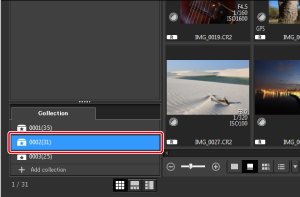
- Selecteer beelden die aan collectiemappen zijn toegevoegd om ermee te werken. Alle aanpassingen die u maakt, worden toegepast op het originele beeld.
- Inhoud van collectiemappen wordt onthouden, ook nadat u DPP hebt afgesloten.
Beelden uit collectiemappen verwijderen
Wanneer u collectiemappen of de beelden hierin verwijdert, betekent dit niet dat de originele beelden worden verwijderd.
- Als u een beeld uit een collectie wilt verwijderen, gebruikt u de rechtermuisknop (in Windows) of Control-klikt u (in macOS) op het beeld en selecteert u [Remove from collection/Uit collectie verwijderen]. U kunt ook een beeld selecteren en in het menu [File/Bestand] [Remove from collection/Uit collectie verwijderen] kiezen.
- Als u alle beelden uit een collectiemap wilt verwijderen, selecteert u [Clear collection/Collectie wissen] in het menu [File/Bestand].
- Als u een collectiemap en alle beelden hierin wilt verwijderen, gebruikt u (in Windows) de rechtermuisknop of Control-klikt u (in macOS) op de map en selecteert u [Delete collection/Collectie verwijderen].